Девушка в коже ягуара
Конечный результат:

Используемые материалы :
Шаг 1. Создайте новый документ размером 1920х1200 пикселей. Заполните фоновый слой черным цветом.
Шаг 2. Откройте фото девушки в Фотошоп и вставьте в наш документ. Отразите его по горизонтали Edit > Transform > Flip Horizontal (Редактирование - Трансформирование - Отразить по горизонтали).

Воспользуйтесь командой Free Transform (Свободное трансформирование) и, зажав клавишу Shift, чтобы сохранить пропорции, уменьшите размер фотографии. Теперь нам нужно удлинить волосы с правой стороны. Для этого воспользуйтесь инструментом Smudge Tool (Палец) и размажьте волосы. Выберите белую кисть средней жесткости, размером 3 пикселя и дорисуйте локоны.
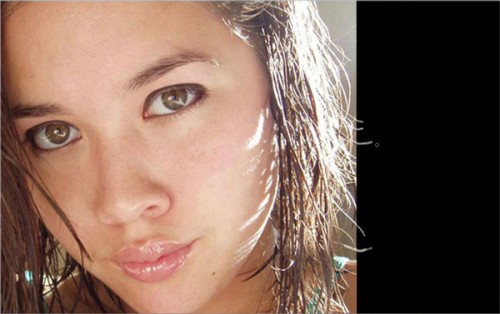
Шаг 3. Настало время поработать над плечом девушки. Для этого выберите инструмент Brush Tool (Кисть) с параметрами: круглая жесткая кисть, размером 20 пикселей, цвет - #9e6e39 и подрисуйте плечо девушке.

Загрузите выделение слоя с девушкой, нажав Ctrl + клик по миниатюре слоя с девушкой. На панели инструментов выберите Brush Tool (Кисть) с мягкими краями, размером 45 пикселей, цвет - #d5c7b8. Обрисуйте этой кистью край плеча, чтобы создать свечение.

Снимите выделение Ctrl + D.

Шаг 4. В этом шаге нам нужно подготовить фотографию, чтобы наложить кожу ягуара. Выделите девушку инструментом Polygonal Lasso Tool (Прямолинейное лассо), смотрите изображение ниже. Добавьте маску к слою с девушкой, нажав на значок Add Layer Mask (Добавить слой-маску) в нижней части панели слоев.
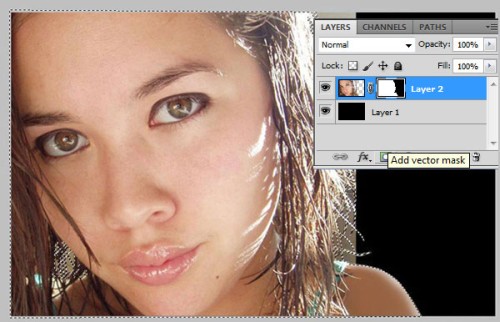
Снова выделите девушку. Выберите инструмент Polygonal Lasso Tool (Прямолинейное лассо) и зажмите клавишу Alt, возле курсора появится знак минуса. Удерживая эту клавишу, выделите девушке лицо. В результате мы уберем лицо из области выделения. Скопируйте Ctrl + J выделение на новый слой.
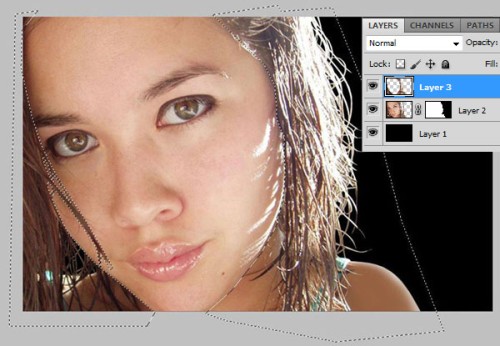
Шаг 5. Перейдите на дублированный слой, зайдите в меню Image > Adjustments > Brightness/Contrast (Изображение - Коррекция - Яркость/Контрастность) и введите такие значения:
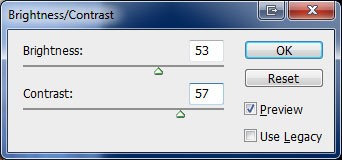
После этого перейдите к коррекции Image > Adjustments > Hue/Saturation (Изображение - Коррекция - Цветовой тон/Насыщенность) и установите такие значения:
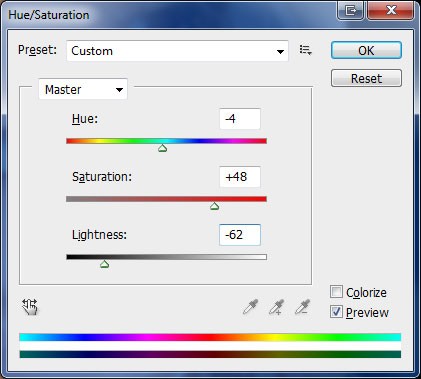
Инструментом Burn Tool (Затемнитель) затемните края волос. Настройки для кисти: размер - 150 пикселей, Range (Диапазон) - Midtones (Средние тона), Strength (Интенсивность) 35%.

Шаг 6. Откройте изображение с ягуаром и вставьте в наш документ. Инструментом Rectangular Marquee Tool (Прямоугольная область) выделите часть изображения с ягуаром (смотрите изображение ниже) и скопируйте Ctrl + J выделенную область на новый слой. Скройте слой с ягуаром оригинал, нажав на значок глаза слева от названия слоя.
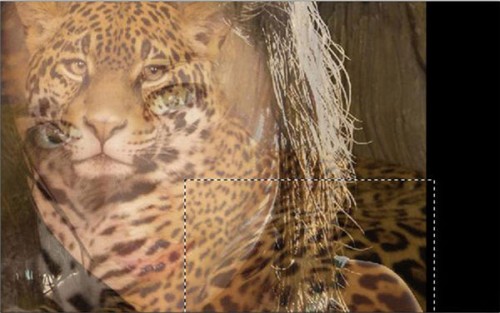
Для слоя с дублированной текстурой поменяйте режим наложения на Multiply (Умножение). Разместите кожу на плечо и шею девушке, как показано ниже.

Откройте окно Hue/Saturation (Цветовой тон/Насыщенность) и установите значения, как показано ниже.
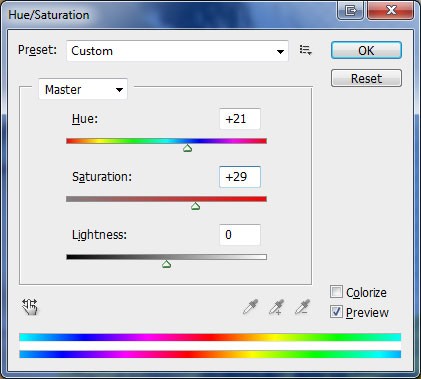
Возьмите инструмент Eraser Tool (Ластик), установите круглую кисть с мягкими краями и удалите участки кожи ягуара за пределами тела девушки.

На панели инструментов выберите Polygonal Lasso Tool (Прямолинейное лассо), выделите кожу ягуара, которая покрывает волосы, и нажмите Delete (Удалить).

Шаг 7. Теперь нам нужно наложить такую же текстуру на лицо девушки. Снова сделайте видимым слой с ягуаром оригинал. Понизьте значение Opacity (Непрозрачность) до 70%. Выделите правую часть головы изображения ягуара, используя инструмент Rectangular Marquee Tool (Прямоугольная область), смотрите изображение ниже. После этого инвертируйте выделение, зайдя в меню Select > Inverse (Выделение - Инверсия) и нажмите Delete (Удалить), чтобы удалить выделенную область.
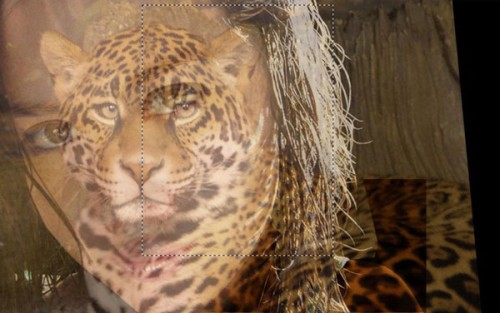
Снимите выделение, нажав комбинацию клавиш Ctrl + D, или зайдя в меню Select > Deselect (Выделение - Отменить выделение). Выберите команду Free Transform (Свободное трансформирование) Ctrl +T, измените размер и при помощи Distort (Искажение) подгоните изображение ягуара под правую половину лица девушки. У вас должно получиться что-то вроде этого.
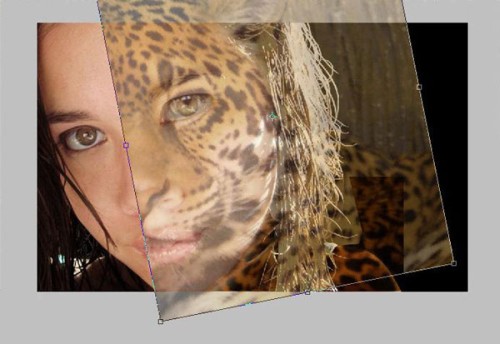
Продублируйте Ctrl+J этот слой и отразите его по горизонтали Edit > Transform > Flip Horizontal (Редактирование - Трансформирование - Отразить по горизонтали). Наложите дублированный слой на вторую половину лица девушки.

Выберите инструмент Eraser Tool (Ластик), установите круглую мягкую кисть и сотрите область между половинками, чтобы получилась цельная текстура.

Поменяйте непрозрачность на 100% обоих слоев с текстурой. Объедините их, для этого выберите эти два слоя и нажмите Ctrl + E. Для полученного слоя поменяйте режим на Multiply (Умножение). Перейдите в меню Image > Adjustments > Hue/Saturation (Изображение - Коррекция - Цветовой тон/Насыщенность) и введите такие значения:
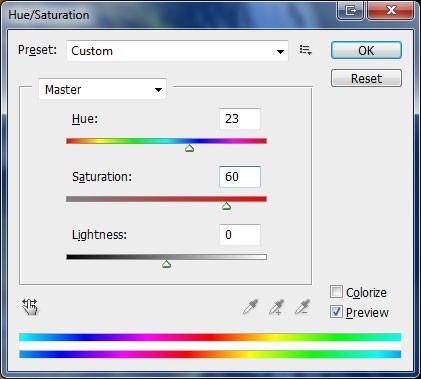
Шаг 8. Создайте выделение для слоя с текстурой, нажав Ctrl + клик по миниатюре слоя с текстурой. Добавьте к нему маску, нажав на значок Add Layer Mask (Добавить маску слоя) в нижней части панели слоев.
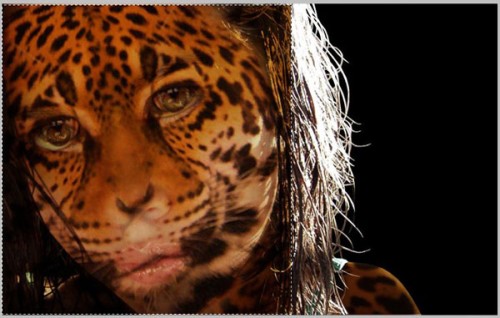
Выберите инструмент Eraser Tool (Ластик), установите мягкую кисть, непрозрачность 100% и удалите области текстуры за пределами лица.

Измените значение Opacity (Непрозрачность) ластика до 4% и сотрите часть в области носа.

Шаг 9. Инструментом Pen Tool (Перо) в режиме Paths (Контуры) нарисуйте фигуру, как на изображении ниже.

Сделайте клик правой кнопкой мыши по созданному контуру и из меню выберите Make Selection (Образовать выделенную область). Выберите инструмент Brush Tool (Кисть) с параметрами: кисть с мягкими краями, непрозрачность - 6%, цвет - белый. И на новом слое закрасьте выделение этой кистью.
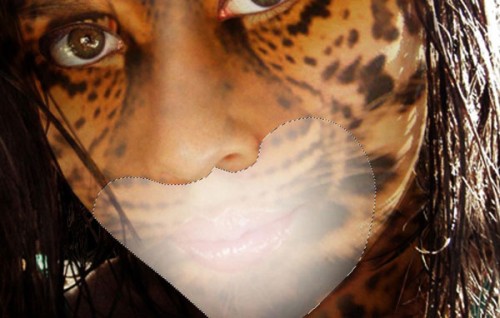
Снимите выделение Ctrl + D. Выберите инструмент Eraser Tool (Ластик) с непрозрачностью 8% и поработайте с краями созданной фигуры.

Шаг 10. На время скройте слой с этой фигурой. Выберите инструмент Pen Tool (Перо), создайте контур вокруг губ, после этого сделайте клик правой кнопкой мыши по контуру и из меню выберите Make Selection (Образовать выделенную область) или нажмите комбинацию клавиш Ctrl + Enter.

Снова сделайте видимым скрытый слой, нажав на значок глаза. Очистите выделенную область, нажав клавишу Delete (Удалить). Снимите выделение Ctrl + D, выберите инструмент Blur Tool (Размытие) и размойте края губ.

Шаг 11. Выберите слой с кожей ягуара и инструментом Dodge Tool (Осветлитель) осветлите глаза.

Воспользуйтесь ластиком и сотрите кожу в области глаз.

Теперь нам нужно изменить цвет глаз. Для этого перейдите на слой с девушкой, выберите инструмент Polygonal Lasso Tool (Прямолинейное лассо) и выделите один зрачок, после этого зажмите клавишу Shift и выделите второй зрачок.

Зайдите в меню коррекции Image > Adjustments > Hue/Saturation (Изображение - Коррекция - Цветовой тон/Насыщенность) и измените цвет глаз.
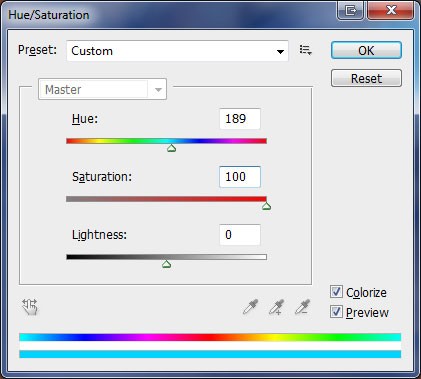
Конечный результат:

Ссылка на источник урока.










